
怎么用苹果手机改图标名字 苹果手机应用修改名称和图标操作指南
发布时间:2024-08-15 15:29:50 来源:三公子游戏网
苹果手机作为一款功能强大的智能手机,不仅可以满足我们日常生活的各种需求,还可以让我们个性化定制手机界面,其中修改应用名称和图标是一项常见的操作,如果您想要让手机界面更加个性化,或是为了方便自己更快速地找到应用程序,那么修改应用名称和图标将是一个不错的选择。接下来我们就来详细了解一下在苹果手机上如何进行修改应用名称和图标的操作指南。
苹果手机应用修改名称和图标操作指南
具体步骤:
1.首先点击手机桌面中的快捷指令。
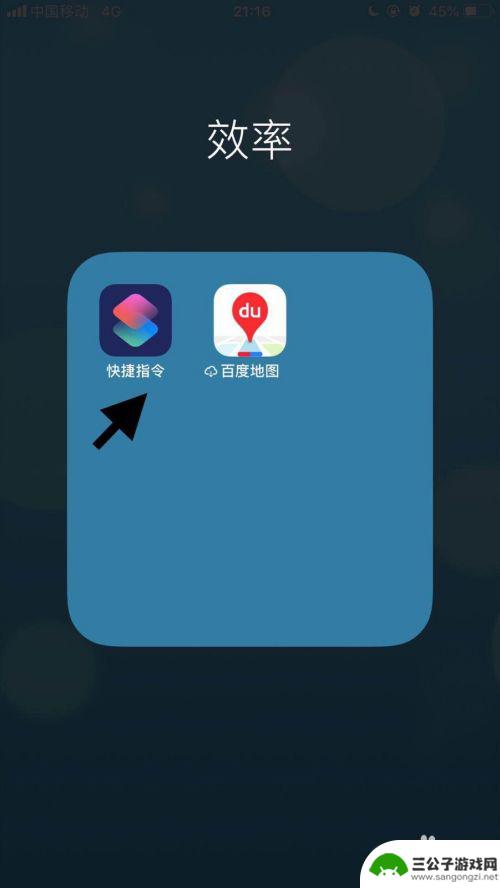
2.然后点击屏幕右下方的创建快捷指令。
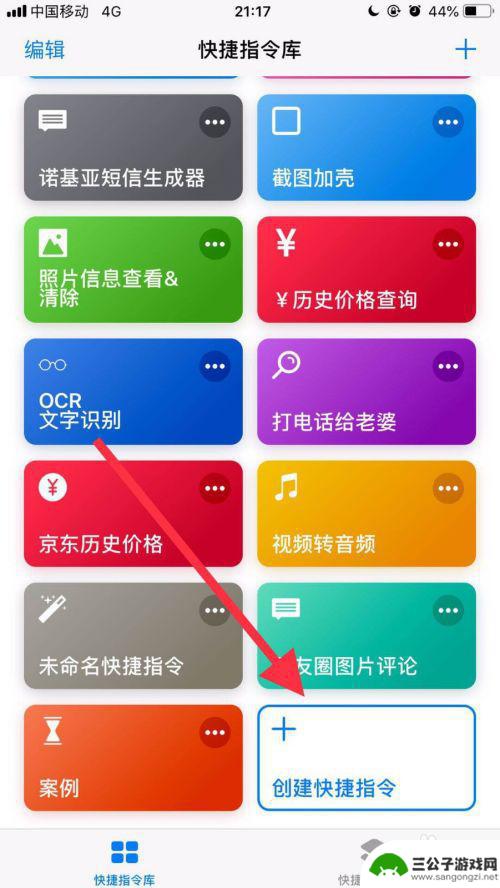
3.接着点击屏幕中的搜索栏。
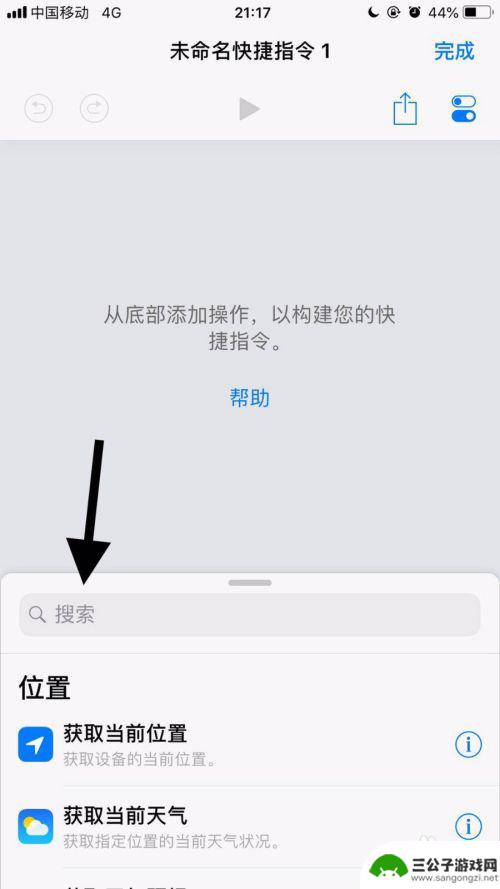
4.然后输入打开并点击搜索。

5.接着找到打开应用并点击它。
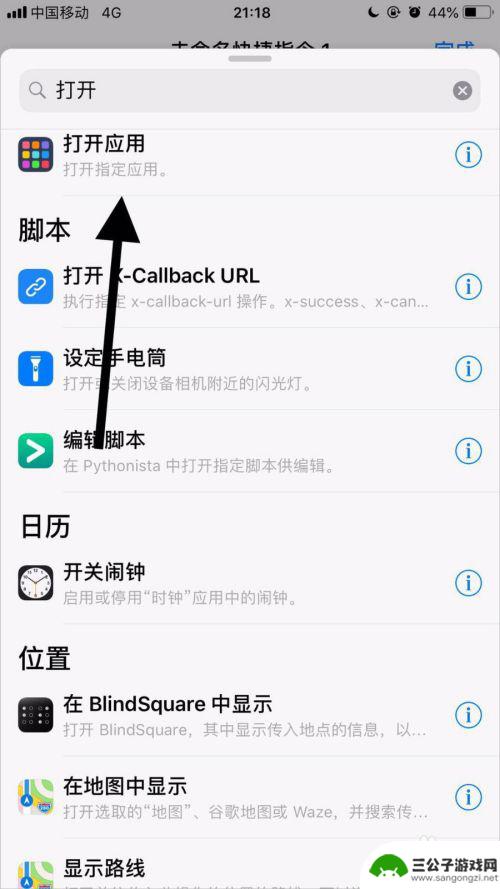
6.然后点击应用右侧的选取。
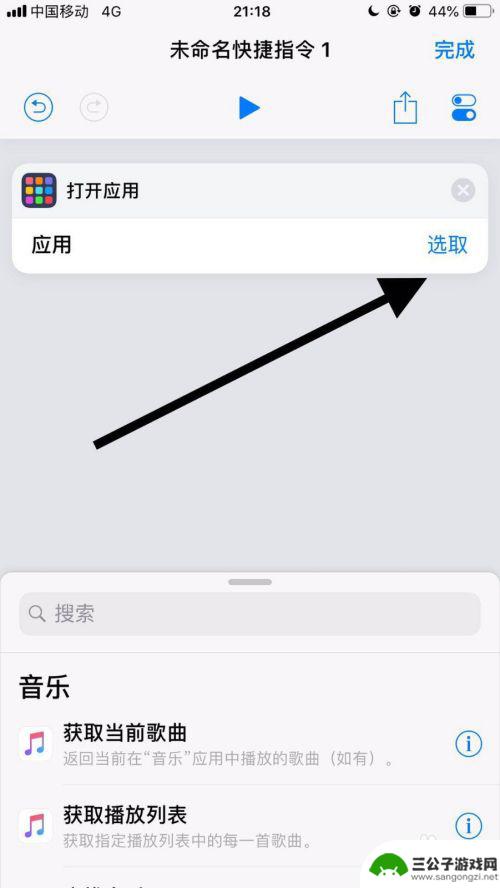
7.接着点击要修改名称和图标的应用。
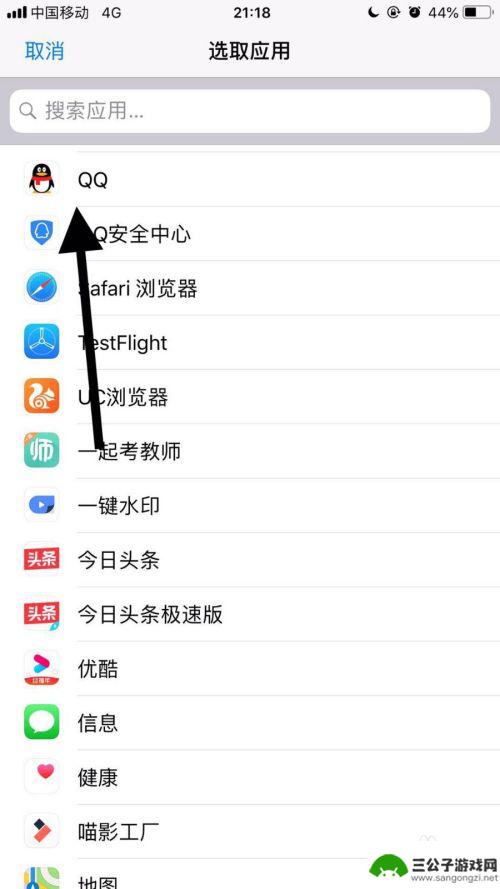
8.然后点击屏幕右上方的双椭圆图标。
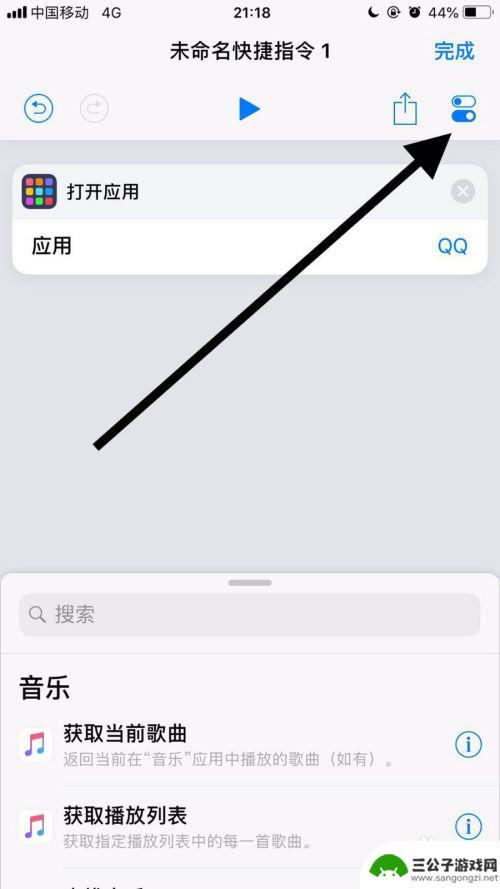
9.接着点击名称。
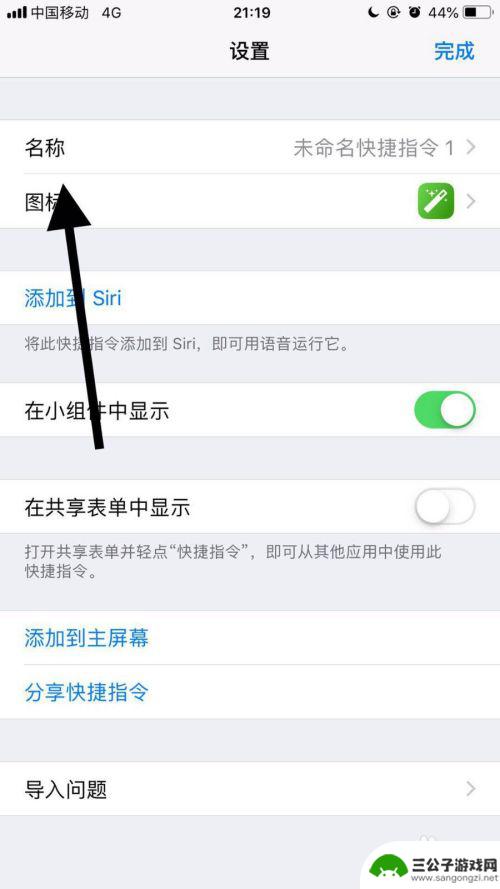
10.然后输入自己想要的名称并点击完成。
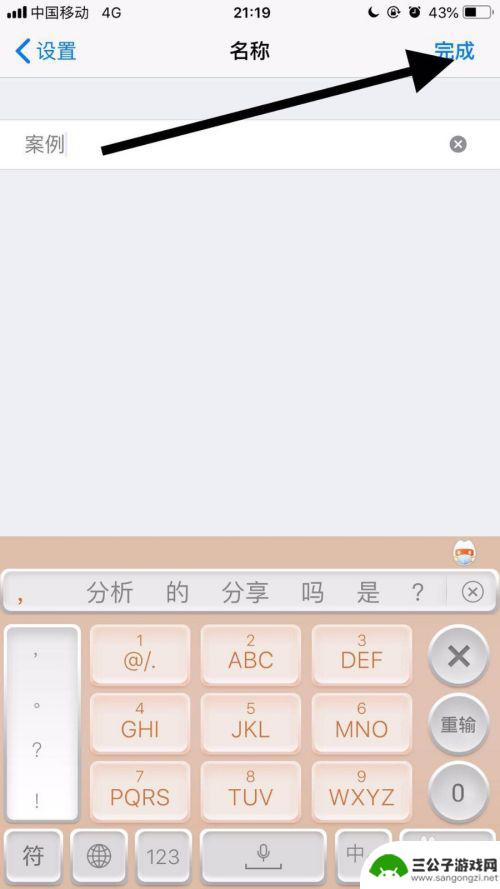
11.接着点击图标。
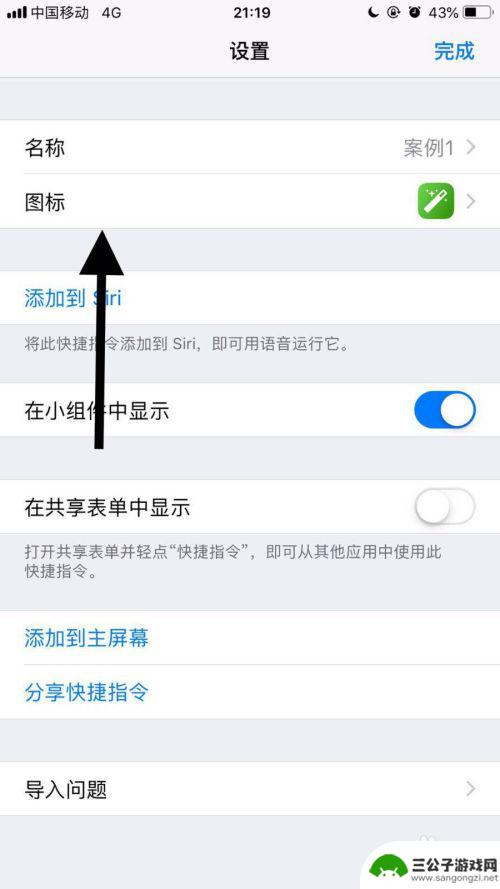
12.然后选择自己想要的图标并点击完成。
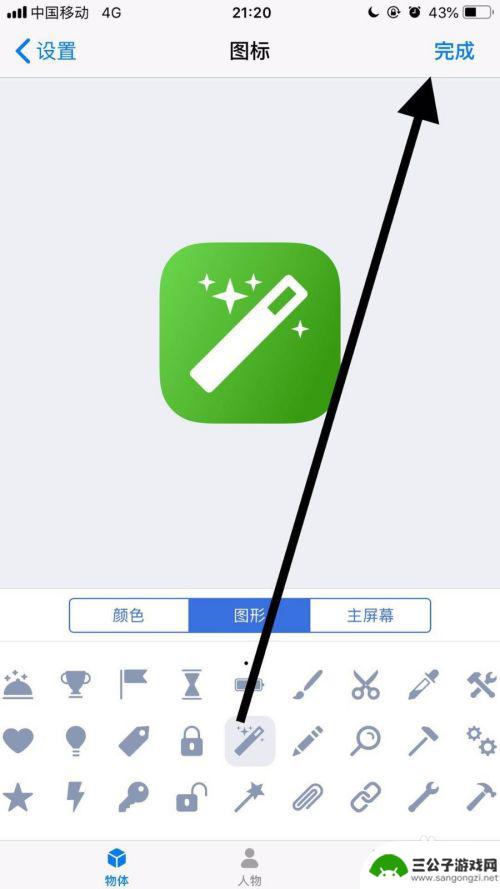
13.接着点击屏幕右上方的完成。
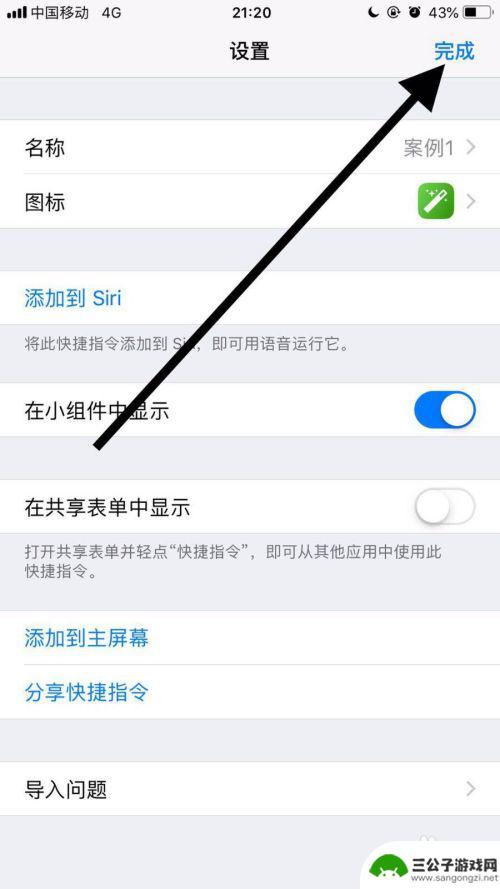
14.然后点击屏幕右上方的分享图标。
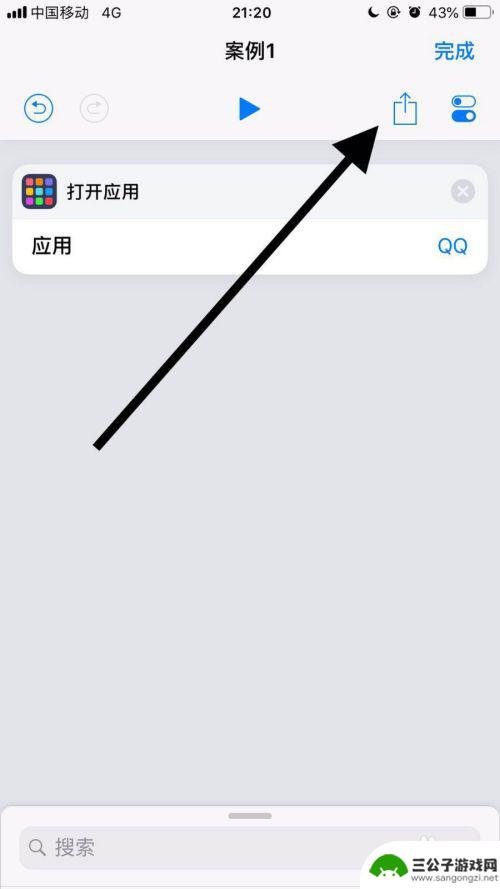
15.接着点击添加到主屏幕。
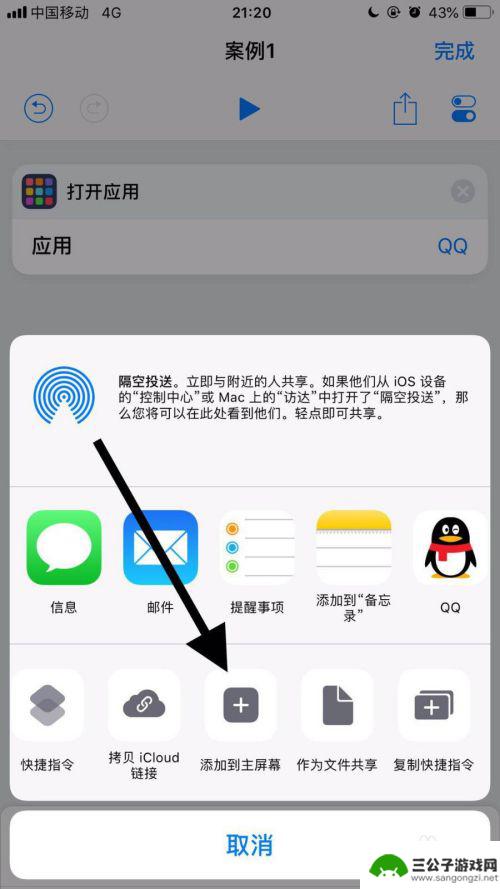
16.然后点击屏幕下方的分享图标。
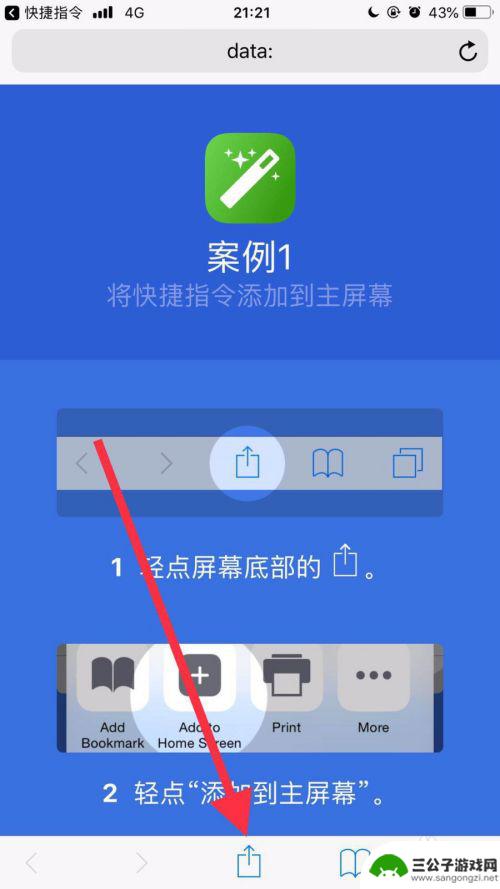
17.接着点击添加到主屏幕。
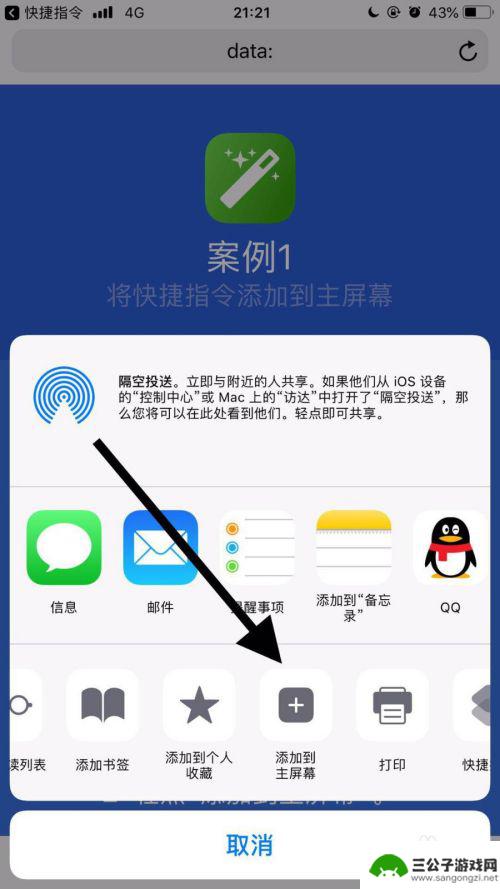
18.最后点击屏幕右上方的添加就可以了。
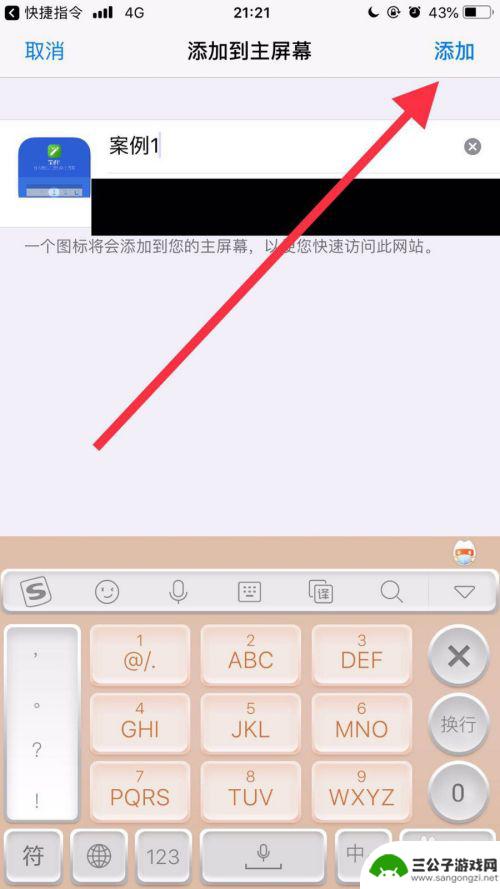
以上就是如何在苹果手机上更改图标名称的全部内容,如果有需要的用户,可以按照以上步骤进行操作,希望这对大家有所帮助。
热门游戏
-
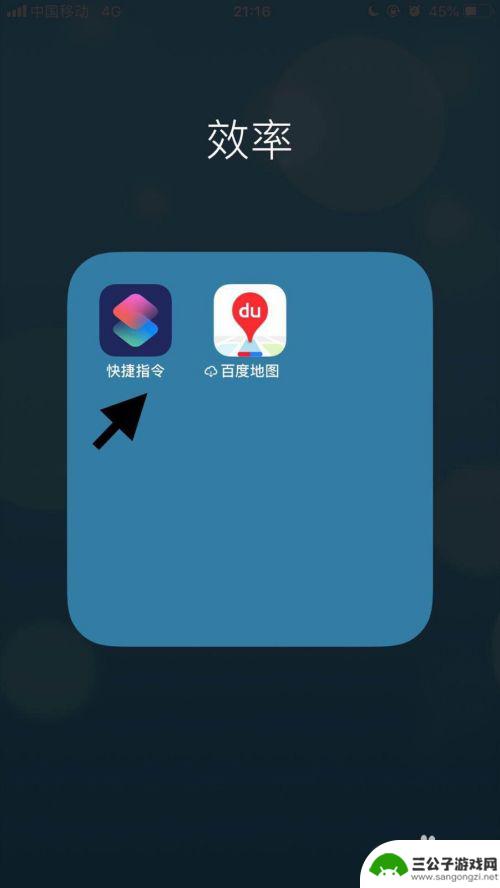
怎么更改苹果手机app图标 苹果手机应用修改名称和图标的操作指南
在使用苹果手机时,我们经常会发现一些应用的图标并不符合自己的喜好,想要对其进行更改,怎么更改苹果手机的应用图标呢?苹果手机提供了一种简单的方法来修改应用的名称和图标,只需按照一...
2025-01-17
-
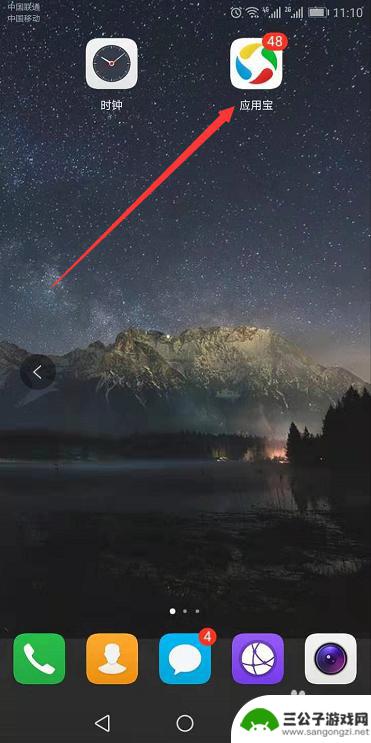
手机桌面怎么更改应用名称 手机上如何修改程序图标和名称步骤
手机桌面怎么更改应用名称,手机桌面作为我们日常使用手机的入口,对于个性化需求也越来越高,有时候,我们可能对手机上某些应用的名称或图标不太满意,想要进行更改。手机上如何修改应用的...
2023-09-09
-
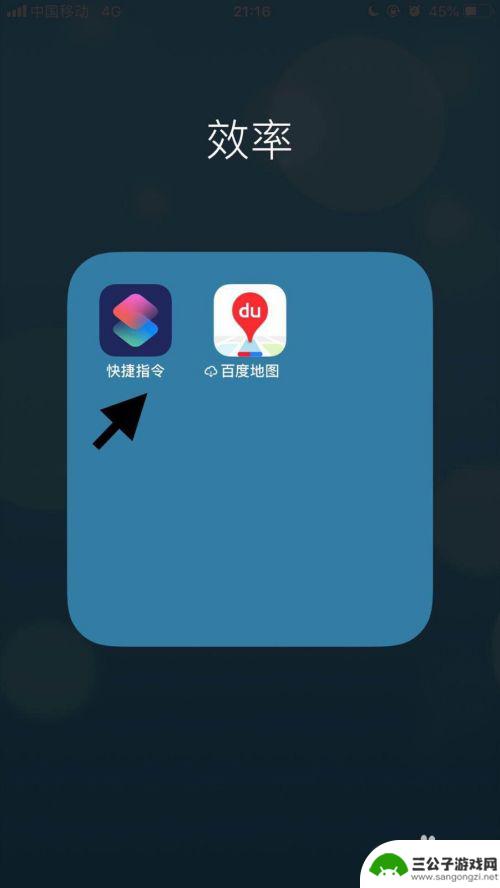
苹果手机软件改名字和图标 苹果手机应用自定义名称和图标
苹果手机软件改名字和图标是一种个性化的体验,通过自定义名称和图标,用户可以让手机界面更加符合自己的喜好和风格,在日常使用中经常看到相似的图标和名称,很容易让人感到厌倦和无聊。改...
2024-03-16
-
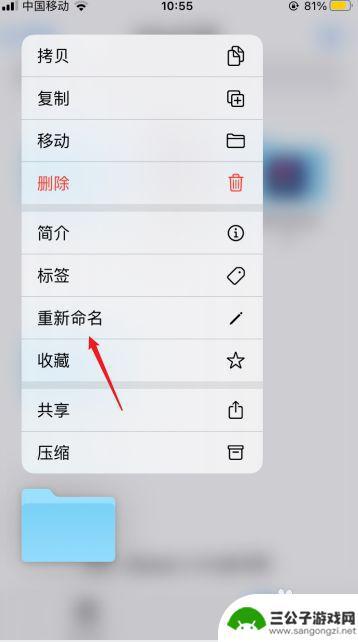
苹果手机怎么改文件夹名称 苹果手机文件夹名字怎么改
苹果手机是一款功能强大的智能手机,用户可以通过文件夹来整理和管理手机上的应用程序,想要改变文件夹的名称非常简单,只需按住想要改变名称的文件夹图标,直到图标开始抖动并出现一个小叉...
2024-08-29
-

荣耀手机桌面图标怎么改名称 华为手机APP名称和图标怎么改
手机已经成为了人们日常生活中不可或缺的工具,而其中华为荣耀手机更是备受青睐,随着使用时间的增长,我们可能会发现手机桌面上的图标名称和图标本身与我们的个人喜好或使用习惯产生了不符...
2024-03-02
-
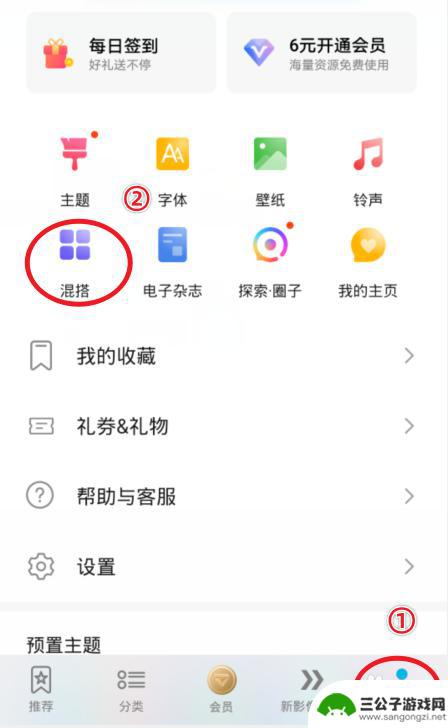
华为老手机应用的图标怎么改 华为手机修改应用图标方法
随着时间的推移,华为老手机的应用图标可能已经过时或不再符合用户的审美需求,为了让手机界面更加个性化和美观,许多用户会尝试修改应用图标。华为手机修改应用图标的方法多种多样,可以通...
2024-05-16
-

iphone无广告游戏 如何在苹果设备上去除游戏内广告
iPhone已经成为了人们生活中不可或缺的一部分,而游戏更是iPhone用户们的最爱,让人们感到困扰的是,在游戏中频繁出现的广告。这些广告不仅破坏了游戏的体验,还占用了用户宝贵...
2025-02-22
-

手机图片怎么整体缩小尺寸 如何在手机上整体缩小照片
如今手机拍照已经成为我们日常生活中不可或缺的一部分,但有时候我们拍摄的照片尺寸过大,导致占用过多存储空间,甚至传输和分享起来也不方便,那么如何在手机上整体缩小照片尺寸呢?通过简...
2025-02-22














